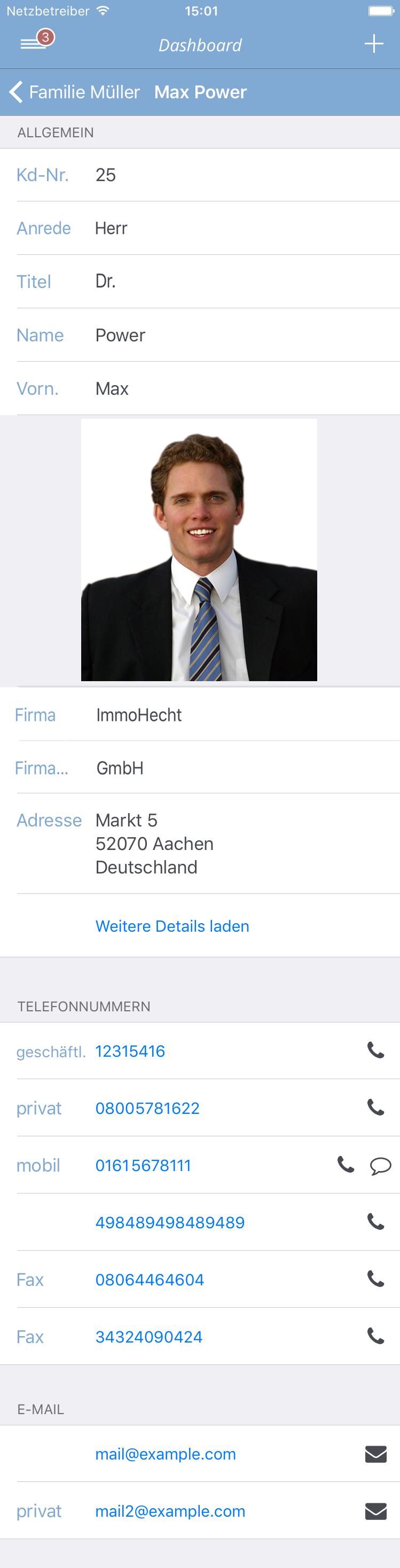Termine im Dashboard
Auf dem Dashboard können Sie Ihre Termine sehen.
Dort sehen Sie im oberen Bereich die Daten des Termins, wie z.B. Art, Immobilie und Ort sehen.
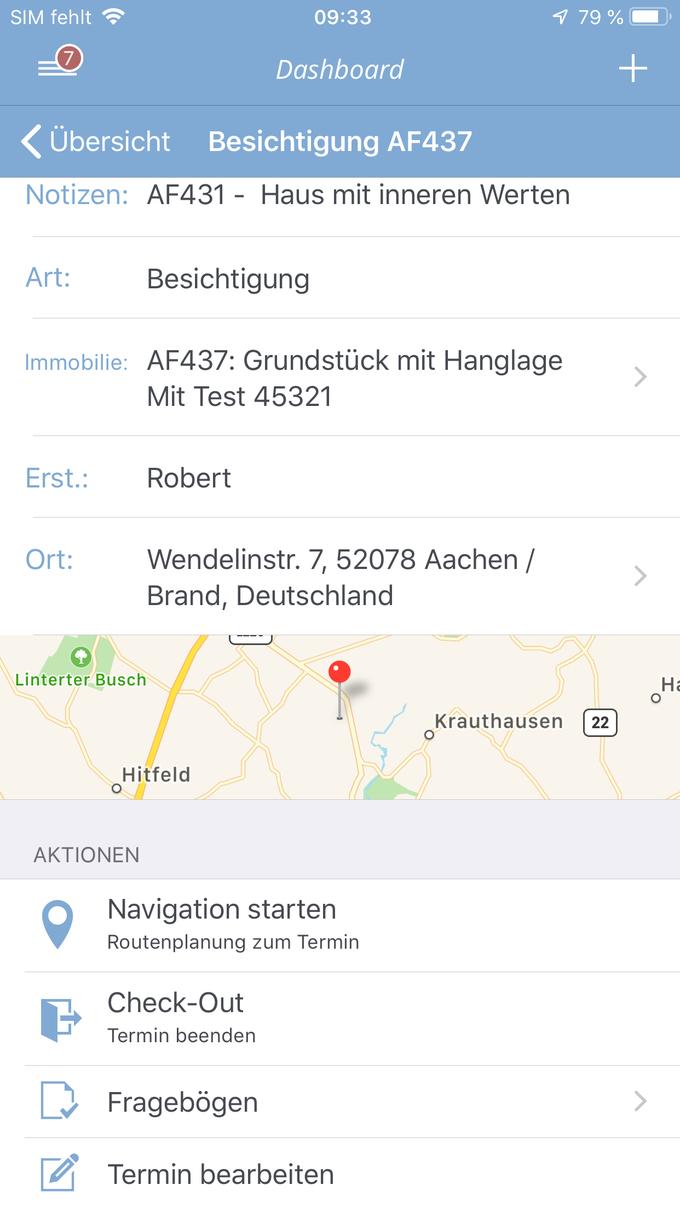
Zudem haben Sie unter "Aktionen" die Möglichkeit, verschiedene Optionen zu wählen.
Wenn Sie "Navigation" wählen, können Sie sich zu dem eingetragenen Terminort über Ihre Navigationsapp leiten lassen.
Check-In
Sie können sich über "Check-In" in den Termin einchecken, sodass Sie später sehen können, dass Sie am Termin teilgenommen haben. Sind Sie eingecheckt, so können Sie sich über "Check-out" wieder aus dem Termin auschecken.
Fragebögen
Unter Fragebögen (nur anwählbar, wenn Sie eingecheckt sind) finden Sie neben den App-Fragebögen auch den Besichtigungsnachweis. Die Fragebögen können Sie in der Desktop-Version Ihrer onOffice enterprise Edition konfigurieren. Den Besichtigungsnachweis können Sie sich direkt auf Ihrem mobilen Gerät unterschreiben und an den Interessenten schicken lassen. Ist eine Unterschrift vorhanden, so erscheint der Menüpunkt "Unterschrift" im Besichtigungnachweis grün.
Termin bearbeiten
Über die Funktion 'Termin bearbeiten' können Sie den gewählten Termin bearbeiten/ändern. Sie können so Beginn und Ende oder die Teilnehmer des Termins editieren und/oder ändern. Bei der Bearbeitung eines Serientermins ist darauf zu achten, dann man die ganze Serie bearbeitet und nicht den einzel Termin.
Notizen/Merkmale
Sie können über "Notizen/Merkmale" Ihre eigenen Notizen zum Termin hinterlegen, welche in den Aktivitäten der zugeordneten Adressdatensätze oder im Maklerbuch der zugeordneten Immobilie hinterlegt werden.
Zugeordnete Adresse
"Zugeordnete Adressen" zeigt Ihnen die Adressen, die diesem Termin zugeordnet sind. Tippen Sie auf das graue Adressbuch-Zeichen mit dem Plus in der Ecke, so wird diese Adresse in die Kontakte Ihres Geräts übernommen. Durch schieben nach rechts werden weiter Menupunkte geöffnet. Über diese Menupunkte können Sie dem Kontakt einen E-Mail schreiben, Ihn anrufen oder einen SMS schreiben. Rufen Sie den Kontakt über den Menupunkt an wird direkt ein Aktivitäteneintrag erstellt.
Teilnehmer
Unter Teilnehmer können Sie sehen, welche Benutzer an diesem Termin teilnehmen.
App-Fragebögen
Wie Sie die App-Fragebögen nutzen sehen Sie hier.
Detailansichten
Über das drücken auf die verlinkten Adressdatensätze oder die verknüpfte Immobilie gelangen Sie in die Deatailansicht für das jeweilige gewählt Element. In der Detailansicht können Sie die wichtigsten Daten der Datensätze auf einen Blick sehen. In den Adressdetails können Sie durch drücken auf eine der Telefonnummer oder die Hörer-Symbole Ihren Kontakt direkt anrufen.